Aktualisiert January 2026 : Beenden Sie diese Fehlermeldungen und beschleunigen Sie Ihr Computersystem mit unserem Optimierungstool. Laden Sie es über diesen Link hier herunter.
- Laden Sie das Reparaturprogramm hier herunter und installieren Sie es.
- Lassen Sie es Ihren Computer scannen.
- Das Tool wird dann Ihren Computer reparieren.
Sie können die Einsparungen durch reduzierte Reisekosten nutzen, indem Sie Teambesprechungen per Videokonferenz durchführen. Verschiedene Dienste auf dem Markt, die versprechen, Menschen in Echtzeit über ein Netzwerk über mehrere Geräte zu verbinden. Microsoft Teams ist ein neues Angebot in diesem Bereich. Es hilft Ihnen, sich schnell mit Menschen zu verbinden, und zwar im Handumdrehen über einen Videoanruf. Zuvor müssen Sie jedoch die Besprechung einrichten. Lassen Sie uns in diesem Beitrag sehen, die Methode zur Einrichtung und Teilnahme an einem Treffen in
Microsoft Teams
.
Einrichtung und Teilnahme an einem Microsoft Team Meeting
Wir empfehlen die Verwendung dieses Tools bei verschiedenen PC-Problemen.
Dieses Tool behebt häufige Computerfehler, schützt Sie vor Dateiverlust, Malware, Hardwareausfällen und optimiert Ihren PC für maximale Leistung. Beheben Sie PC-Probleme schnell und verhindern Sie, dass andere mit dieser Software arbeiten:
- Download dieses PC-Reparatur-Tool .
- Klicken Sie auf Scan starten, um Windows-Probleme zu finden, die PC-Probleme verursachen könnten.
- Klicken Sie auf Alle reparieren, um alle Probleme zu beheben.
Starten Sie zunächst die Microsoft Teams App. Um ein Team-Meeting zu starten, wählen Sie dann die Option ‘
Video/Meeting
wie im Screenshot unten gezeigt. Wenn Sie mit einer Person chatten, laden Sie sie zu einem Meeting ein, indem Sie das Meeting-Symbol aus dem bestehenden Gespräch auswählen
.
Sie werden leicht verstehen, ob ein Team-Meeting stattfindet, wenn Sie umkreiste Personen in einem Kanal sehen, wie im Screenshot unten gezeigt
.
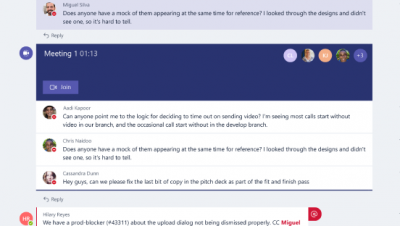
Der Kanal zeigt sofort eine Vorschau aller von den Personen hochgeladenen Inhalte an. Sie sehen auch eine Liste der Personen, die an der Besprechung teilgenommen haben. Wenn Sie das Meeting aus der Gesprächsansicht heraus scrollen, erhalten Sie eine Benachrichtigung im Channel
.
Sie sehen auch eine Liste der Personen, die an der Besprechung teilgenommen haben. Wenn Sie das Meeting aus der Gesprächsansicht heraus scrollen, erhalten Sie eine Benachrichtigung im Channel
.
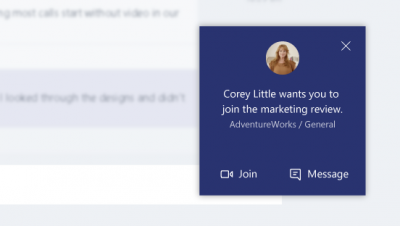
Zusätzlich zu den oben genannten Möglichkeiten können Sie sich innerhalb eines Gesprächs anmelden. Wenn Sie beispielsweise unter einem anderen Kanal arbeiten und feststellen, dass Ihre Nachrichten nicht angezeigt werden, können Sie sich für eine Besprechung aus einer Benachrichtigung entscheiden, die oben rechts auf Ihrem Desktop-Bildschirm angezeigt wird. Sie erhalten eine Benachrichtigung, dass Sie zu einer Besprechung eingeladen wurden. Du kannst dann direkt von dort aus beitreten
.
Für die Planung eines Treffens, suchen Sie nach dem
Meetings
Taste. Wenn Sie darauf klicken, können Microsoft Teams alle Ihre aktuell geplanten Meetings auflisten. Einfach anklicken
Terminvereinbarung für Treffen
um eine Zeit für das Treffen festzulegen.
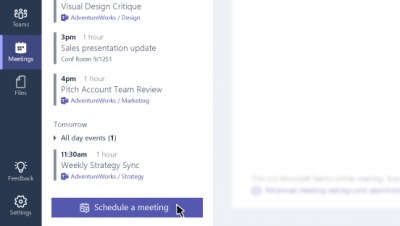
Wenn Sie während der Durchführung einer Besprechung Ihren Desktop-Bildschirm freigeben möchten, klicken Sie einfach auf den ‘
Bildschirm
‘ Symbol. Das Symbol ermöglicht es Benutzern, ihre Bildschirme gemeinsam zu nutzen. Es ist bei weitem die bequemste Methode, um zu sehen, was jemand präsentiert. Um Ihren Bildschirm in einer Besprechung zu teilen oder den Bildschirm einer anderen Person anzuzeigen, klicken Sie einfach auf das Symbol und schon können Sie loslegen
.
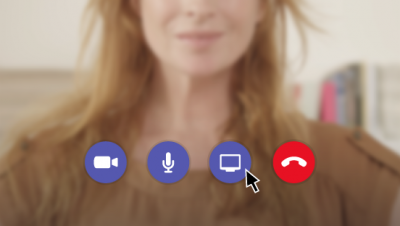
Eine Besonderheit von Microsoft Teams besteht darin, dass bei jedem Klick auf eine Besprechung ein Anrufmonitor erscheint. Es erlaubt Ihnen, dem Meeting in einem Moment beizutreten, wenn Sie darauf klicken
.
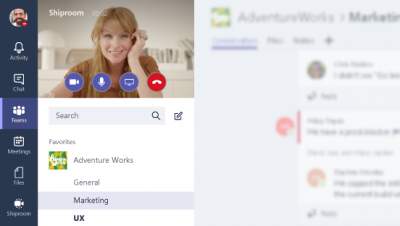
Das ist es!
Wenn Sie Antworten auf Fragen wie Woher weiß ich, ob ein Team-Meeting stattfindet, Wie kann ich in einem Meeting Multitasking durchführen, Wie kann ich Personen zu einem Meeting einladen und mehr, besuchen Sie Office.com.
EMPFOHLEN: Klicken Sie hier, um Windows-Fehler zu beheben und die Systemleistung zu optimieren
